
Размещение объектов внутри текстового блока или фигуры в Keynote на Mac
В текстовый блок или фигуру можно вставлять изображения, галереи изображений, видео, текстовые блоки, фигуры и уравнения. Внутренний (вложенный) объект автоматически встраивается внутрь текста во внешнем текстовом блоке или фигуре (родительском объекте). Он остается на месте и перемещается вместе с текстом по мере ввода.
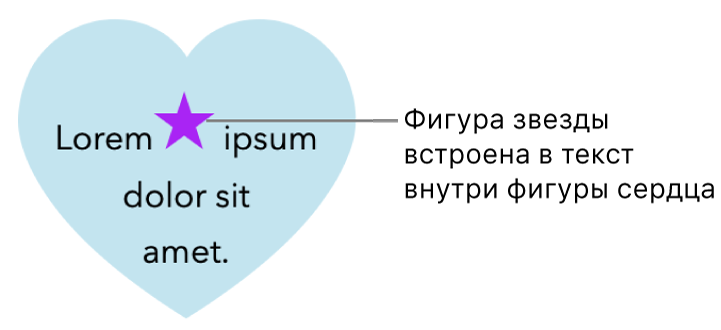
Встраивание объектов в текстовый блок или фигуру
Если на слайд еще не добавлены текстовые блоки или фигуры либо не добавлен объект, который нужно вставить, нажимайте кнопки объектов в панели инструментов, чтобы добавить нужные объекты.
Выберите объект, который нужно встроить в текстовый блок или фигуру, затем нажмите сочетание клавиш Command-X, чтобы его вырезать.
Если объект находится на странице ,выберите его нажатием. Если он встроен в текст, выберите его двойным нажатием.
Дважды нажмите текстовый блок или фигуру, куда нужно вставить объект, чтобы поместить точку вставки внутрь. Затем нажмите сочетание клавиш Command-V, чтобы вставить объект.
Вставленный объект будет вложен внутрь родительского объекта. Если внизу объекта отображается индикатор обрезки
 , для просмотра всего содержимого объекта необходимо изменить его размер.
, для просмотра всего содержимого объекта необходимо изменить его размер.Чтобы добавить текст, нажмите внутри родительского текстового блока или фигуры для появления точки вставки, затем введите текст.
Если Вы случайно выбрали вложенный объект (появились три метки-манипулятора выбора), нажмите за его пределами, чтобы поместить точку вставки в родительский объект.
Совет. Если вложенный объект является текстовым блоком или фигурой, внутри него можно ввести или вставить изображение, фигуру или уравнение. Выберите вложенный объект, нажмите (если это текстовый блок) или дважды нажмите (если это фигура) внутри вложенного объекта для отображения точки вставки, затем введите или вставьте объект.
Перемещение встроенного объекта на слайд
Можно переместить встроенный объект на слайд, чтобы он перестал быть вложенным в другой объект.
Дважды нажмите встроенный объект, чтобы его выбрать.
В боковой панели «Формат»
 нажмите вкладку «Расстановка».
нажмите вкладку «Расстановка».Нажмите «Переместить на слайд».